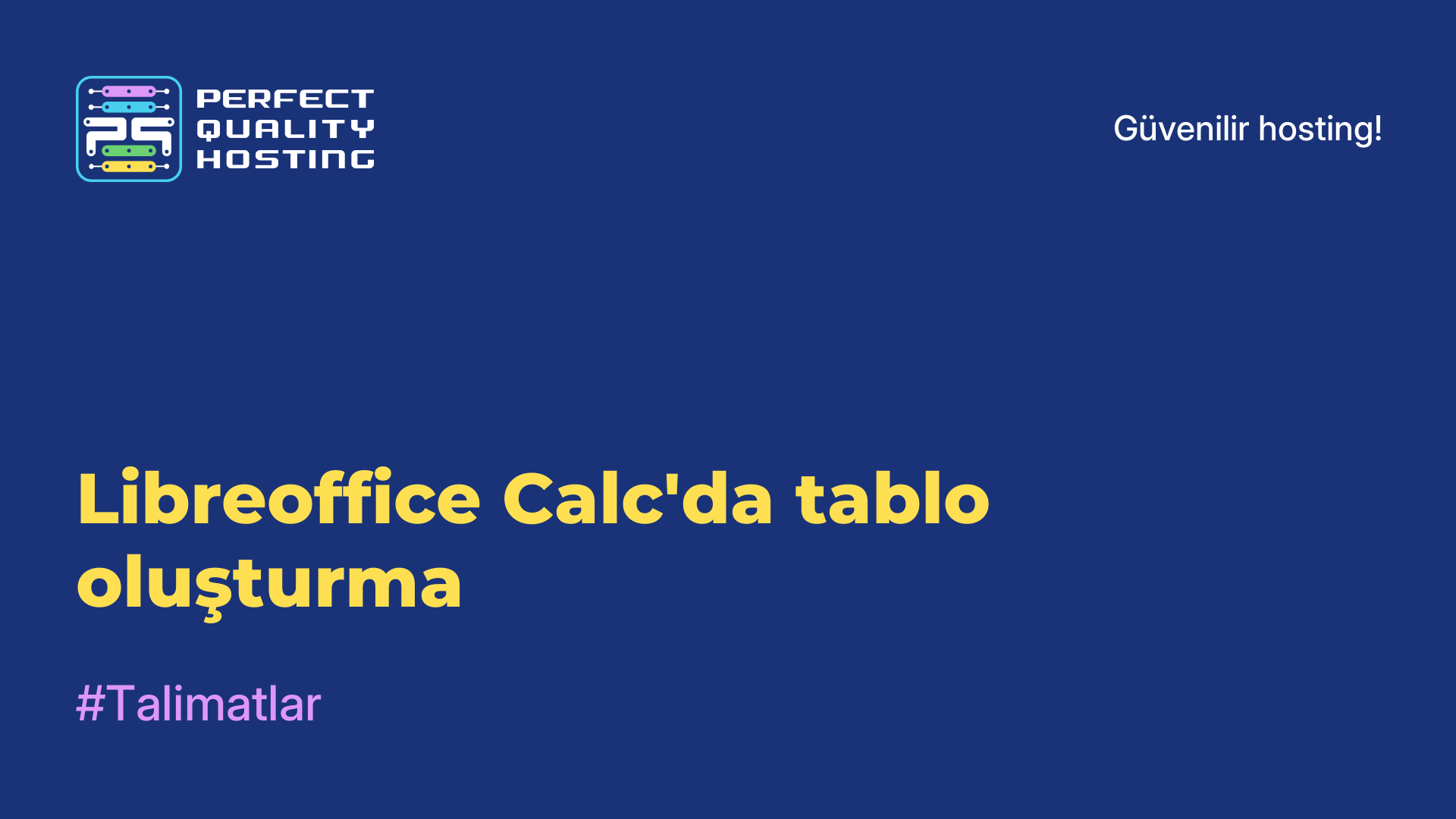-
Rusya8 (800) 707-83-77
-
İngiltere+44 (20) 4577-20-00
-
ABD+1 (929) 431-18-18
-
İsrail+972 (55) 507-70-81
-
Brezilya+55 (61) 3772-18-88
-
Kanada+1 (416) 850-13-33
-
Çek+420 (736) 353-668
-
Estonya+372 (53) 683-380
-
Yunanistan+30 (800) 000-02-04
-
İrlanda+353 (1) 699-43-88
-
İzlanda+354 (53) 952-99
-
Litvanya+370 (700) 660-08
-
Hollanda+31 (970) 1027-77-87
-
Portekiz+351 (800) 180-09-04
-
Romanya+40 (376) 300-641
-
İsveç+46 (79) 008-11-99
-
Slovakya+421 (2) 333-004-23
-
İsviçre+41 (22) 508-77-76
-
Moldova+373 (699) 33-1-22
LibreOffice'te içindekiler tablosu nasıl oluşturulur
- Ana Sayfa
- Bilgi tabanı
- LibreOffice'te içindekiler tablosu nasıl oluşturulur
LibreOffice'te bir içindekiler tablosu oluşturmak, belgenizi düzenlemenize ve daha kolay okunup gezinilmesine olanak tanır. Bu makalede içindekiler tablosunu otomatik olarak nasıl oluşturacağınızı, stilini nasıl özelleştireceğinizi ve belgenizin yapısı değiştiğinde nasıl güncelleyeceğinizi öğreneceksiniz. Ayrıca belgelerinizin profesyonel ve yapılandırılmış görünmesini sağlamak için içindekiler tablosu ile çalışmaya yönelik faydalı ipuçları da paylaşacağız.
LibreOffice'te başlık işaretleme
LibreOffice'te başlık işaretlemesi eklemek için aşağıdaki adımları izleyin:
- Biçimlendirmek istediğiniz belgeyi açın.
- Başlık metnini vurgulayın.
- Üst menüdeki Stil sekmesine tıklayın.
- Stil listesinden uygun başlık düzeyini seçin (örneğin, "Başlık 1", "Başlık 2", vb.).
- Başlık stili ayarlarını (yazı tipi, boyut, aralık, vb.) yapmak için seçilen stile sağ tıklayın ve "Düzenle "yi seçin.
- Başlık metnini seçmeye devam edin ve stil listesinden istediğiniz başlık düzeyini uygulayın.
Tüm başlıklar biçimlendirildikten sonra, LibreOffice'teki otomatik içindekiler tablosu oluşturma özelliğini kullanabilirsiniz. Bunu yapmak için, imleci istediğiniz konuma getirin ve ana menüden "Ekle - İçindekiler ve Dizin - İçindekiler" seçeneğini seçin.
İşaretleme ekleme
LibreOffice'te bir içindekiler tablosu eklemek için aşağıdaki adımları izleyin:
- Belgenizin metnini yazın.
- İçindekiler tablosunu eklemek istediğiniz konuma gidin.
- Üst menüden Ekle sekmesini seçin ve ardından İçindekiler ve Dizinler > İçindekiler'i seçin.
- Listeden bir içindekiler tablosu stili seçin.
- Belgenizdeki tüm bölümler için başlıklar eklemek istiyorsanız "Bölümleri Göster" seçeneğinin işaretli olduğundan emin olun.
- İçindekiler tablosunu belgenize eklemek için Tamam'a tıklayın.
- Bir başlık eklerseniz veya belgenizdeki metni değiştirirseniz, içindekiler tablosuna sağ tıklayın ve değişikliklere göre güncellemek için "İçindekiler Tablosunu Güncelle "yi seçin.
- Bağlam menüsünden "İçindekiler Tablosunu Biçimlendir "i seçerek içindekiler tablosunun görünümünü ve düzenini de özelleştirebilirsiniz.
Düzen nasıl değiştirilir
LibreOffice'te içindekiler tablosunu değiştirmek için aşağıdaki talimatları izleyin:
- İçindekiler tablosunu değiştirmek istediğiniz belgeyi açın.
- Üst menü çubuğundaki Ekle sekmesine tıklayın.
- "İçindekiler ve Dizinler" ve ardından "İçindekiler Tablosu "nu seçin.
- İçindekiler tablosunu gereksinimlerinize uyacak şekilde ayarlayabileceğiniz İçindekiler Tablosu diyalog kutusu görüntülenecektir. İçindekiler tablosuna dahil etmek istediğiniz bölüm seviyesi numaralarını seçin ve "Tamam "a tıklayın.
- İçindekiler tablosunu seçip sağ tıklayarak içindekiler ayarlarını değiştirin. "Dizin/İçeriği Düzenle "yi seçin ve ayarları istediğiniz gibi değiştirin.
- İçindekiler diyalog kutusundaki "Tamam" düğmesine tıklayarak değişikliklerinizi kaydedin.
Artık LibreOffice'te içindekiler tablosunu başarıyla değiştirdiniz.